Lihasoft – Phần mềm kế toán, quản lý bán hàng DỄ SỬ DỤNG
Khi vừa bắt đầu sử dụng phần mềm. Nếu bạn đã có số liệu hàng hóa tồn kho từ việc quản lý bằng tay trước đây hoặc từ phần mềm khác chuyển qua. Bạn cần phải khai báo số dư hàng hóa đầu kỳ như sau:
Vào menu “Hệ thống” -> “Khai báo số dư đầu kỳ” -> “Đầu kỳ hàng hóa”:
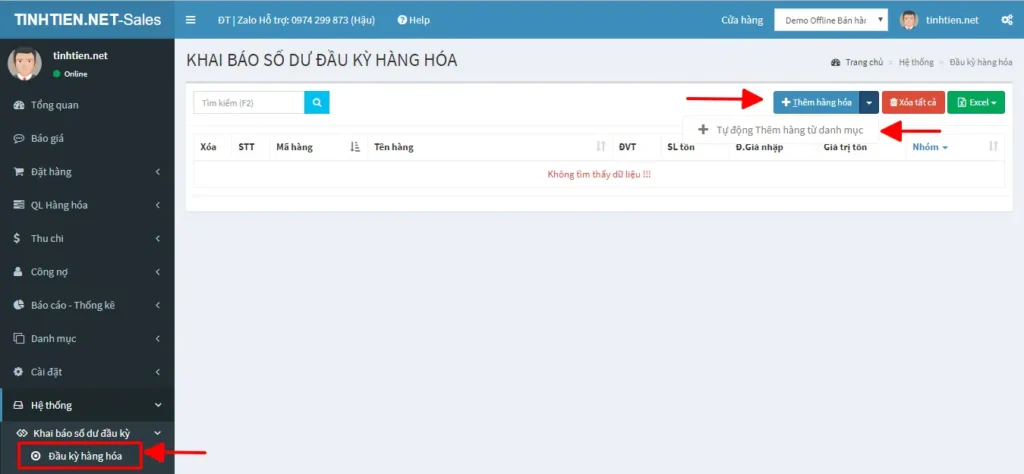
Tại đây, bạn bắt đầu thêm hàng hóa có số dư đầu kỳ vào bằng cách nhấn nút “Thêm hàng hóa”. Hàng hóa này phải được khai báo thông tin từ trước trong Danh mục hàng hóa. Phần tên hàng hóa bạn chỉ cần gõ và chọn hàng hóa cần khai báo.
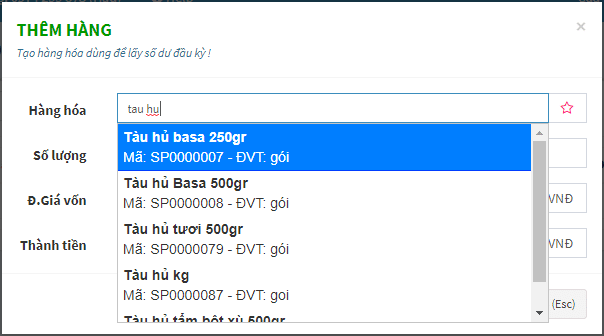
Các thông tin còn lại như: Số lượng (Số lượng tồn kho đầu kỳ), Đơn giá vốn (Đơn giá nhập của hàng hóa), Thành tiền (Giá trị hàng hóa tồn kho đầu kỳ) phần mềm tự động tính dùm bạn.
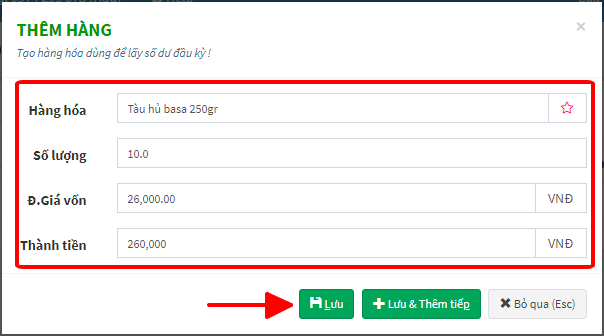
Sau khi khai báo đầy đủ thông tin cần thiết bạn nhấn “Lưu” hoặc “Lưu & Thêm tiếp” để tiếp tục khai báo hàng hóa tiếp theo. Ngoài ra để thêm nhanh tất cả hàng hóa đã có trong danh mục hàng hóa bạn chọn “Tự động thêm hàng từ danh mục”.
Ngoài 2 cách khai báo hàng hóa trên, bạn còn cách khác là nhập hàng hóa từ tập tin Excel bằng cách nhấn vào nút “Excel” -> “Nhập Excel”:
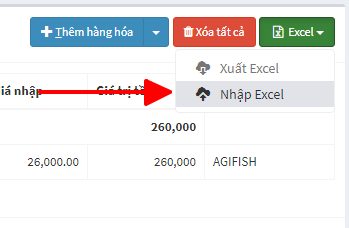
Lúc này bạn cần lấy mẫu excel về:
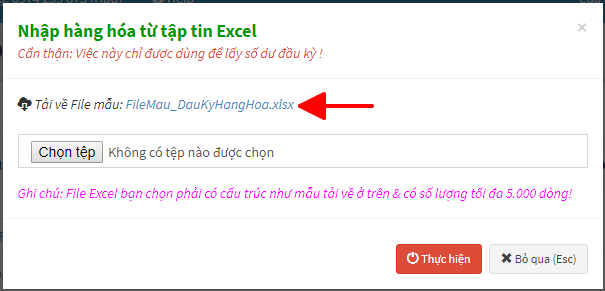
Sau đó khai báo hàng hóa vào mẫu excel:

Bước tiếp theo tại form nhập Excel bạn chọn đến file excel mẫu mà bạn đã lưu. Sau đó bấm “Thực hiện”, quá trình import dữ liệu sẽ tiến hành. Lưu ý là bạn nên import tối đa 5.000 dòng/1 lần, nếu dữ liệu nhiều hơn bạn nên chia nhỏ dữ liệu ra và import nhiều lần:
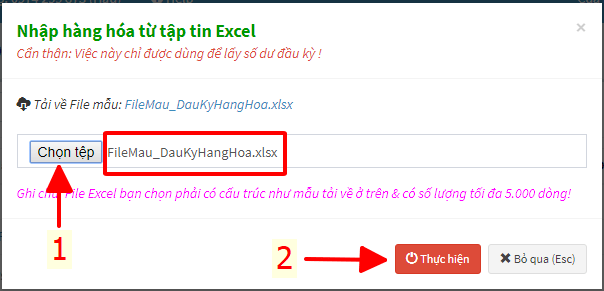
Lúc này ta được kết quả như sau:
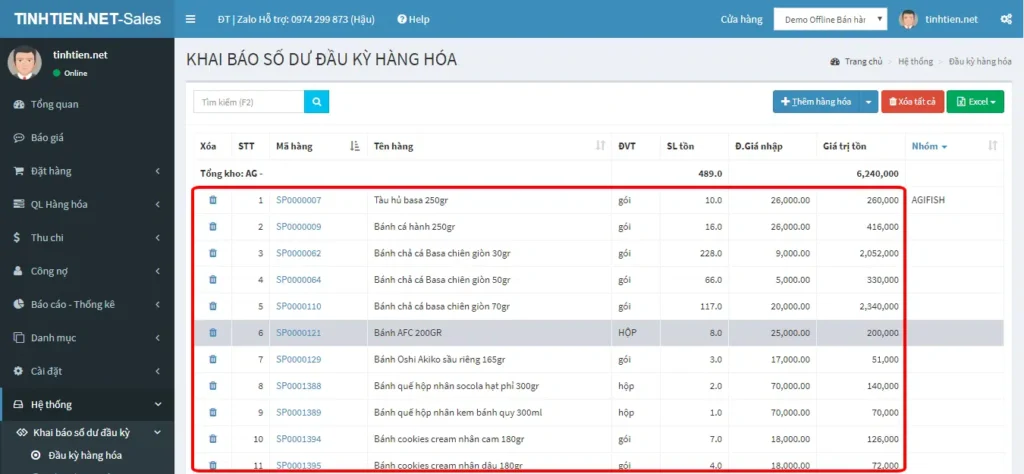
Tại đây bạn có thể:
Ngoài ra, các bạn có thể xem thêm video hướng dẫn thao tác trực quan hơn:
Vậy là mình đã trình bày xong phần khai báo số dư đầu kỳ hàng hóa.
Chúc bạn thành công !